all in one seo packはSEO対策の知識がない方にオススメのプラグインです。下手に知識を仕入れて行うよりも、このプラグインに任せておいた方が順位が安定しますし、上位表示が狙えます。もちろんきちんと設定をすれば、SEOの知識がある人にも負けないほどしっかりとした対策が可能です。
SEO自信のない人はぜひ導入しておきましょう! ただし、随時、新バージョンが発表されており、設定がまったく異なる場合があります。ココを見て設定をする前に必ずバージョンを確認してからにしてください。余計なものをいじると順位が下がってしまうなどの恐い反面もありますので……

all in one seo packの設定
【一般設定の説明】(バージョン 2.3.9.1)
・このプラグインを利用し、すでに募金しています:
翻訳はおかしいですがチェックをつけると、募金しますという意味になります。
つけても機能的な変化はありません。
・カノニカル URL:
正規URL化でオンにすると<link rel=”canonical”>が挿入されます。
オフにすると以下の項目が消えます。
No Pagination for Canonical URLs:分割されたページの2ページ目以降をインデックスさせない
カスタム URL を有効化:通常運営ならオフでかまいません。
Set Protocol For Canonical URLs:autoでかまいません。
・元のタイトルを利用:
テーマや他のプラグインで、タイトルを指定している場合は『有効』にチェック。
・Schema.org マークアップを使用
検索で表示される文字のマークアップ機能です。よくわからないという人はオンで。
・ログの重要なイベント:
エラー等の記録を残すかという設定。よくわからない人はオフでかまいません。
【ホームページ設定の説明】
・ホームタイトル:
ホームページのタイトル部分です。
・ホームディスクリプション:
ホームページの説明を記載します。
・代わりに固定フロントページを利用する
有効にすると固定フロントページの設定が使用されます。
【タイトル設定の説明】
・タイトルを書き換える:
有効にすると、ページごとにタイトルを設定パターンを設定できるようになります。
・タグと検索タイトルを大文字にする:
・カテゴリータイトルを大文字にする(英字のみ):
ともに日本語タイトルにはあまり関係ないのでお好みで。
【カスタムタイプの投稿設定の説明】
・カスタム投稿用のSEO
上記のタイトルの設定をカスタム投稿でもできるようにします。
よくわからない人は上記でもオフだと思いますので、オフで問題ありません。
【表示設定の説明】
・管理バーにメニューを表示:
・上部にメニューを表示:
管理画面の左や上にSEOパックのメニューを追加します。
よく使うという方はオンにしておきましょう
【ウェブマスター認証の説明】
・Google ウェブマスターツール:
・Bing Web マスターセンター:
・Pinterest Site Verification:
別の方法でも認証できますので、わからない方は空欄でかまいません。
【google設定の説明】
・Google+ デフォルトプロフィール:
Google+の個人URL https://plus.google.com/から始まる21ケタの数字のURL
・Google+ プロフィールを無効化:
検索結果に出るプロフィール画像を無効化します。今は表示されません。
・Display Sitelinks Search Box:
検索ボックスが出るようになるらしいですが、よくわからない設定です。
・Set Preferred Site Name:
優先するサイトネームを設定できますが、タイトル等でも設定があるのでオフで構いません。
・Advanced Authorship Options:
著者情報を設定する。Front Page、投稿、固定ページあたりを選んでおきましょう。
・Display Publisher Meta on Front Page:
オンにするとgoogle+のビジネスページのURLが入力できるようになります。
・GoogleアナリティクスID:
UAから始まるID、未認証の場合のみでテーマ等で指定している場合は不要です。
以下はアナリティクスIDを入力すると表示されます。
Use Universal Analytics:
オンにすると、より詳しい情報を集めるようになります。
Advanced Analytics Options:
以下の細かい設定を変更できるようになる。
Tracking Domain:
トラッキングするドメインを入力。
複数入力したい場合は、直下にある【複数のドメインを追跡する:】にチェックを入れる。
IPアドレスを匿名化 :
Display Advertiser Tracking:
Exclude Users From Tracking:
Track Outbound Links:
拡張リンク属性:
以上はトラッキングに関する設定。自分のアクセスなどをカウントしないなどの設定が出来る。よくわからない場合は空欄もしくはオフで。
【noindex設定の説明】
・Default to NOINDEX:
・Default to NOFOLLOW:
・Default to NOODP:
・NOYDIR デフォルト:
・カテゴリーをnoindexにする:
・日付別アーカイブに noindex を使用:
・投稿者アーカイブに noindex を適用:
・タグをnoindexにする:
・検索ページに noindex を使用:
・404 ページに noindex を使用:
・Use noindex for paginated pages/posts:
・Use nofollow for paginated pages/posts:
・Exclude site from the Open Directory Project:
・Exclude site from Yahoo! Directory:
基本的にチェックを入れたものは、検索エンジンに登録されなくなります。除外させたくないのであれば触らない方が分なんです。
【詳細設定の説明】
ヘッダー部分に追記させることができますが、わからない人は初期状態のままで大丈夫。
【キーワード設定の説明】
・キーワードを使用:
メタタグのキーワードを使用するか選択できる。オンにすると以下の項目が表示される。
・メタキーワードとしてカテゴリーを使う:
カテゴリー名をキーワードに挿入します。
・メタキーワードとしてタグを使う:
タグ名をキーワードに挿入します。
・Dynamically Generate Keywords for Posts Page/Archives:
キーワードの動的制御。わからない人はオンのままで。
 長期間の目標が夢を壊す、たった1つの理由
長期間の目標が夢を壊す、たった1つの理由
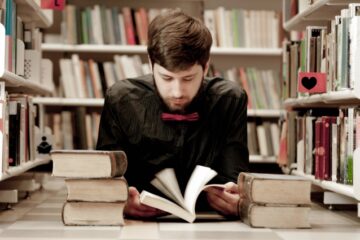 自分を変えたいなら1冊でもいいから本を読もう
自分を変えたいなら1冊でもいいから本を読もう
 成功するために必要な3ステップ
成功するために必要な3ステップ
 夢を叶える3つの心得
夢を叶える3つの心得
 『やりたくない』と立ち向かう2つの方法
『やりたくない』と立ち向かう2つの方法
 言いたいことが伝わらない理由を簡単に無くす、3つの心得
言いたいことが伝わらない理由を簡単に無くす、3つの心得














